【如果您感觉这系列文章有用,还请帮我点个赞,收个藏,让更多的人看到这篇文章】
在Windows 10 上,当有可用的安全更新时,系统会立刻自动下载并安装。
因此我们常常看到关机键,毫无征兆的被替换成了「更新并关机」。
这边介绍两种,一种是延迟更新,一种是彻底关闭更新
一、延迟更新
Windows 10 自带延迟更新功能,如果不想更新,最高可将更新延后 35 天。
按 Win+I 键打开设置 – 更新和安全– Windows 更新 – 高级选项

在暂停更新中选择下一次检查更新的时间
 如果已经出现需要更新并关机,鼠标左键连续点击三下暂定更新7天的按钮
如果已经出现需要更新并关机,鼠标左键连续点击三下暂定更新7天的按钮
二、禁止自动更新
1、搜索组策略
Windows 10 专业版/企业版/教育版 自带组策略,只需要按 Win+Q 输入组策略搜索
家庭版用户需要手动安装组策略。
方法是在桌面新建一个 .txt 文本文档。
在其中输入下面的代码。
@echo off
pushd "%~dp0"
dir /b C:\Windows\servicing\Packages\Microsoft-Windows-GroupPolicy-ClientExtensions-Package~3*.mum >List.txt
dir /b C:\Windows\servicing\Packages\Microsoft-Windows-GroupPolicy-ClientTools-Package~3*.mum >>List.txt
for /f %%i in ('findstr /i . List.txt 2^>nul') do dism /online /norestart /add-package:"C:\Windows\servicing\Packages\%%i"
pause 保存后关闭文档并将 .txt 后缀修改为 .cmd
安装后就拥有组策略了。
2、打开组策略
定位到计算机配置 - 管理模板 - Windows组件 - Windows更新
3、双击配置自动更新
选择已禁用,这样 Windows 10 系统就不会自动安装更新了
但是你依然可以在设置的更新中,手动检查更新并安装。
三、删除更新功能
注意:一旦使用此方法,今后系统都将失去更新功能,想升级只能重装系统。
1、按 Win+Q 输入 CMD ,并以管理员身份运行
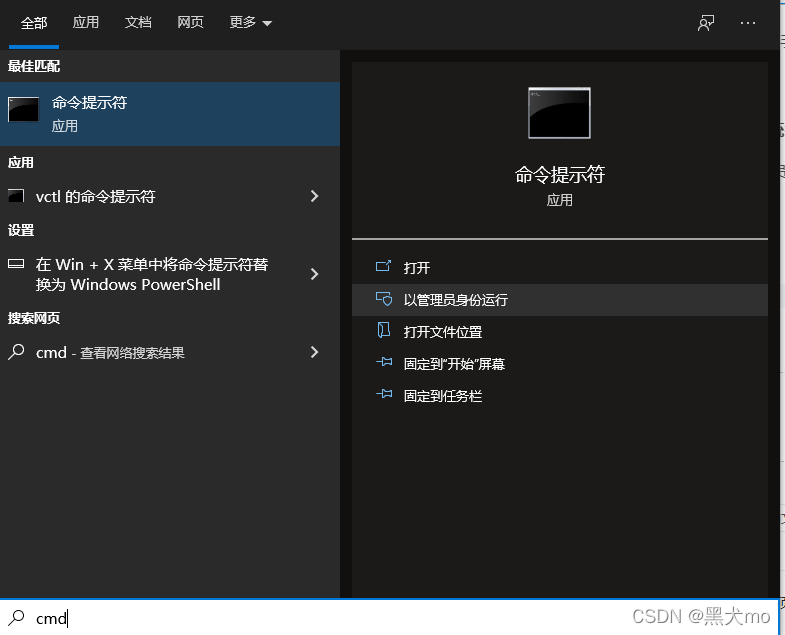
2、输入下面的代码,并按 Enter 键执行。
sc delete wuauserv 重启电脑后 Windows 更新程序就被卸载了。
但是一段时间之后它会偷偷恢复更新程序,继续推送更新。
接下来我们还需要禁用 WindowsUpdate Medic 服务。
3、按 Win+Q 搜索注册表并打开
定位到下面的路径(你可以直接复制到地址栏跳转);
HKEY_LOCAL_MACHINE\SYSTEM\CurrentControlSet\Services\WaaSMedicSvc

























 330
330

 被折叠的 条评论
为什么被折叠?
被折叠的 条评论
为什么被折叠?








